Датчик отпечатков пальцев на дисплее OnePlus 7 Pro является значительным обновлением по сравнению с устройством первого поколения в OnePlus 6T. Он на треть больше, и его отпечаток всегда быстрее регистрируется в любой ситуации. Он настолько хорош, что он быстрее, чем датчик отпечатков пальцев на дисплее Galaxy S10. Тем не менее, он все еще не такой быстрый и стабильный, как емкостный датчик, но у нас есть несколько советов и приемов, которые помогут приблизиться к нему настолько близко, насколько позволяет технология.
Внимательно относитесь к тому, как вы регистрируете свои отпечатки пальцев
Мы все очень рады, когда настраиваем новый телефон. Но это, как правило, приводит к быстрому прохождению шагов в процессе настройки, для которых лучше проявить терпение, главным из которых является регистрация отпечатков пальцев. Процесс настройки отпечатка пальца не который вовлечены, поэтому потратьте лишнюю минуту, чтобы сделать это правильно, а не бегать по нему только для того, чтобы сделать.
Во время процесса первоначальной настройки регистрируйте свои отпечатки пальцев, удерживая телефон, как обычно, при разблокировке. Это включает в себя угол, под которым вы обычно нажимаете большим пальцем, давление, которое вы используете, и любые другие особенности. Когда телефон просит вас переместить большой палец и соединить края, подумайте, чего он заслуживает, и действительно закройте все края. И когда вы закончите с одним большим пальцем, проделайте тот же самый процесс добавления другого - это избавит вас от лишних хлопот, связанных с добавлением его позже.
Используйте Ambient display, чтобы ускорить разблокировку
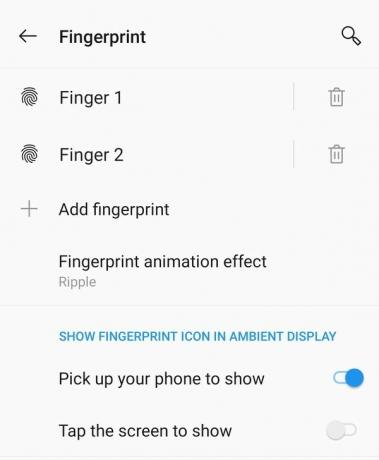
Дисплей OxygenOS Ambient не так полезен, как некоторые другие, но он выполняет свою работу - и, что важно, он дает вам более быстрый доступ к датчику отпечатков пальцев для разблокировки телефона. Каждый раз, когда включен экран Ambient, датчик отпечатков пальцев активен, и вы можете просто коснуться пальцем и разблокировать устройство, не включая экран.
Перейдите в настройки датчика отпечатков пальцев и убедитесь, что у вас включены настройки Ambient display. Используя команды «возьмите телефон, чтобы показать» и «коснитесь экрана, чтобы показать», ваш экран Ambient будет включен. практически в любое время, когда вам нужно разблокировать телефон, а когда это не так, вам просто нужно один раз коснуться экрана, чтобы разбудить Это. Вам даже не нужно нажимать кнопку питания.
Однако здесь есть баланс, потому что опция «коснитесь, чтобы показать» отключает настройку, которую вы можете выбрать в другом месте, которая позволяет вам двойное нажатие экран, чтобы включить его. Таким образом, у вас может быть одно касание, которое просто включает дисплей Ambient и показывает датчик отпечатков пальцев, или двойное касание, которое переводит вас на экран блокировки. и показывает датчик отпечатков пальцев. Если первый вариант включен, единственный способ попасть на экран блокировки - нажать кнопку питания.
В случае сомнений удалите и снова добавьте отпечатки пальцев.
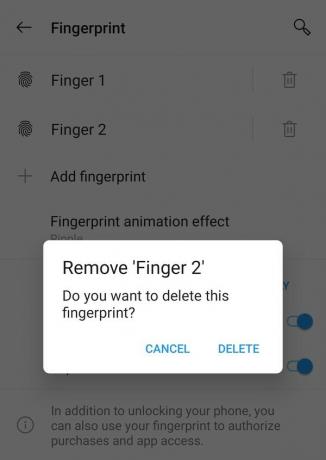
Если у вас все еще возникают проблемы с датчиком отпечатков пальцев после тестирования и настройки мышечной памяти, было бы разумным просто удалить свои обученные отпечатки пальцев и начать все сначала. Датчик отпечатков пальцев OnePlus 7 Pro действительно хорошо, так что если у вас возникнут проблемы, велика вероятность, что икота возникла во время тренировочного процесса.
Вы можете управлять отпечатками пальцев в Настройки затем Безопасность и экран блокировки и Отпечаток пальца после подтверждения шаблона резервного копирования, PIN-кода или пароля. Просто коснитесь значка корзины рядом со всеми своими отпечатками пальцев и начните регистрацию заново. Когда вы это сделаете, помните о приведенных выше советах: действуйте медленно и осознанно и обязательно сканируйте широкий диапазон каждого, включая края. Иногда достаточно использовать телефон в течение нескольких дней (или недель), чтобы почувствовать именно как вы собираетесь держать его при разблокировке, и обучение с этими знаниями имеет решающее значение.
Снимите заводскую защитную пленку и начните заново
Это фактически то же самое, что и предыдущий совет, но важно помнить, если вы использовали свой OnePlus 7 Pro прямо из коробки с предустановленной защитной пленкой для экрана. Скорее всего, вы установили свои отпечатки пальцев в течение нескольких минут после извлечения телефона из коробки, то есть вы настроили их. с участием защитная пленка на экране. Эта защитная пленка для экрана действительно не очень хорош и быстро собирает царапины и вмятины, поэтому вы можете удалить его и получить новый.
Итак, как только вам надоест предустановленная защитная пленка и вы решите ее снять, вы теперь нажимаете пальцем прямо на экран, а не через пластиковую пленку. Если вы чувствуете, что точность вашего датчика отпечатков пальцев упала после снятия экрана протектор, это разумная идея начать все сначала, обучая телефон отпечатку пальца через стекло дисплея.
То же самое происходит, если вам случится добавить новую защитную пленку для экрана - особенно если вы примете (правильное) решение получить защитную пленку из закаленного стекла это немного толще. Удалите отпечатки пальцев, добавьте новую защитную пленку для экрана и начните заново тренировку телефона с надетой защитной пленкой для получения наилучших результатов датчика отпечатков пальцев.
Получите максимум от своего OnePlus 7 Pro

TopACE оставляет немного больше свободы действий благодаря своей защитной пленке из закаленного стекла вокруг изогнутых краев 7 Pro, а это означает, что она не будет обеспечивать защиту от края до края. Он удобен в использовании и требует быстрой установки одним нажатием.

Если у вас есть защитная пленка для экрана, чтобы дисплей оставался красивым и чистым, вы, вероятно, захотите рассмотреть чехол для своего OnePlus 7 Pro. Он большой и тяжелый, его легко уронить... и этот металл и стекло не переживут многие из них. OnePlus делает отличные кейсы от первого лица - нам особенно нравится версия Sandstone.

Находясь в машине, лучше всего зарядить телефон. Вдвойне, если вы используете его для навигации или мультимедиа, пока вы находитесь на своем диске. Для максимально возможной скорости зарядки даже при интенсивном использовании OnePlus 7 Pro приобретите новое автомобильное зарядное устройство Warp Charge 30 - оно стоит дополнительных денег.
Мы можем получать комиссию за покупки, используя наши ссылки. Выучить больше.

Это лучшие чехлы для OnePlus 7 Pro.
OnePlus 7 Pro был одним из самых интересных флагманских устройств 2019 года. К тому же он был одним из самых скользких. Вот лучшие чехлы, которые вы можете купить для устройства, если вы все еще носите его.

Вот лучшие чехлы для Galaxy S10.
Даже если это не самый новый телефон, Galaxy S10 - один из самых красивых и самых скользких телефонов на рынке. Обязательно наденьте на него один из этих чехлов.

Защитите свой драгоценный Pixel 3a с помощью чехлов по отличной цене!
Независимо от вашего вкуса, вашему телефону нужен чехол, и Pixel 3a по доступной цене не исключение.
Андрей Мартоник
Эндрю - исполнительный редактор Android Central в США. Он был энтузиастом мобильных устройств со времен Windows Mobile и освещал все, что связано с Android, с уникальной точки зрения в AC с 2012 года. Для предложений и обновлений вы можете связаться с ним по адресу [email protected] или в Twitter по адресу @andrewmartonik.
